电脑定时关机怎么设置 win10如何最简单定时关机
更新日期:2023-08-25 14:39:07
来源:网友投稿
最近有不少小伙伴想要掌握电脑自动关机的方法,纷纷来向小编我请教,其实电脑定时关机的设置并不难,一共有两种方法,一种是通过任务计划程序来执行,另一种是通过命令来执行,小编以win10系统为例,详细的内容小编放在下面了,大家快来看看吧。

电脑定时关机怎么设置?
方法一、
1.首先使用左下角的搜索功能,输入“任务计划程序”,并打开任务;
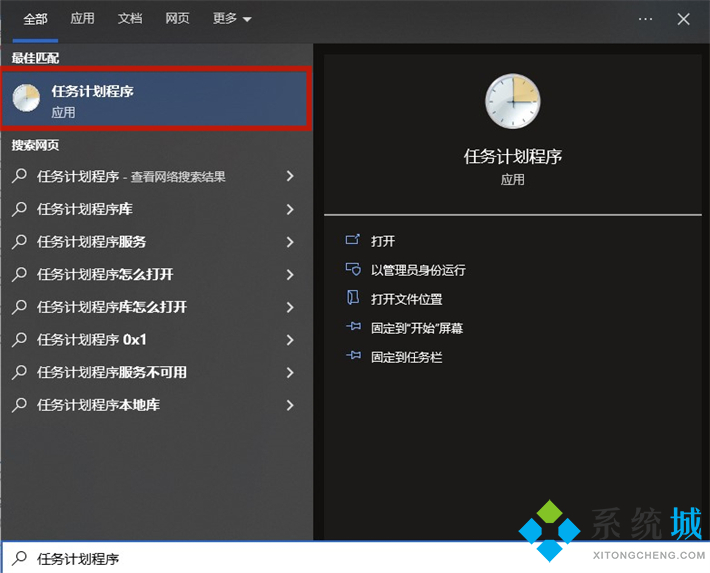
2.点击左上角的“操作”,选择“创建基本任务”;
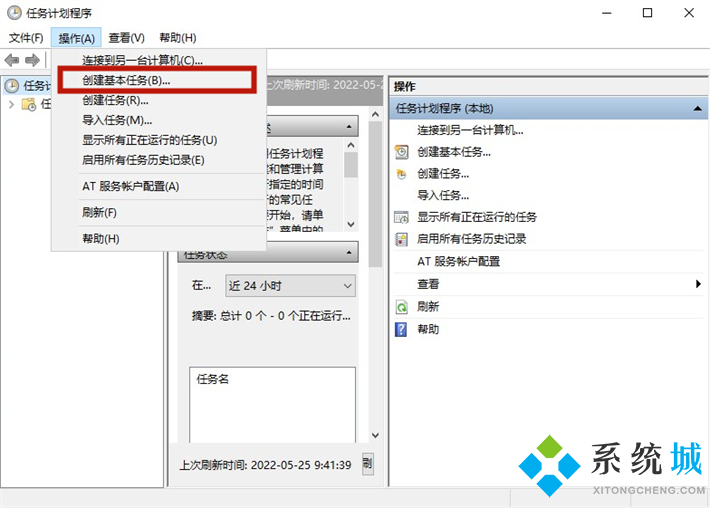
3.输入任务的名称及描述,如图所示,然后点击“下一步”;
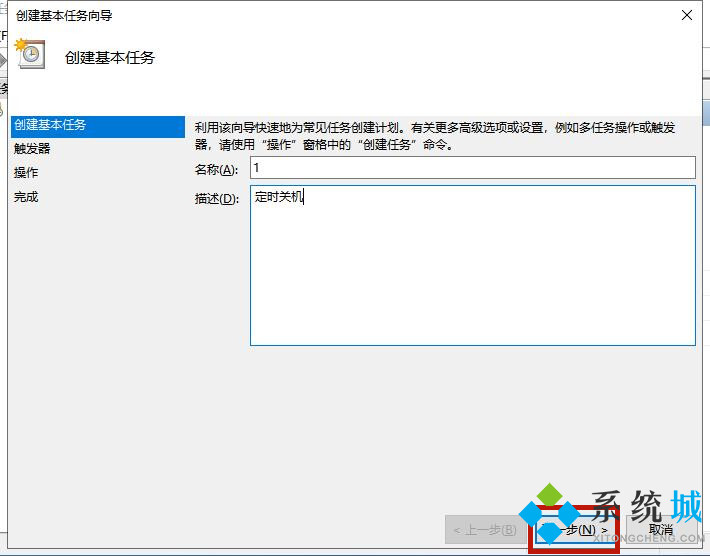
4.选择触发的频率,小编这里选择的是“每天”,继续点击“下一步”;

5.输入想要定时关机的时间点,并点击“下一步”;
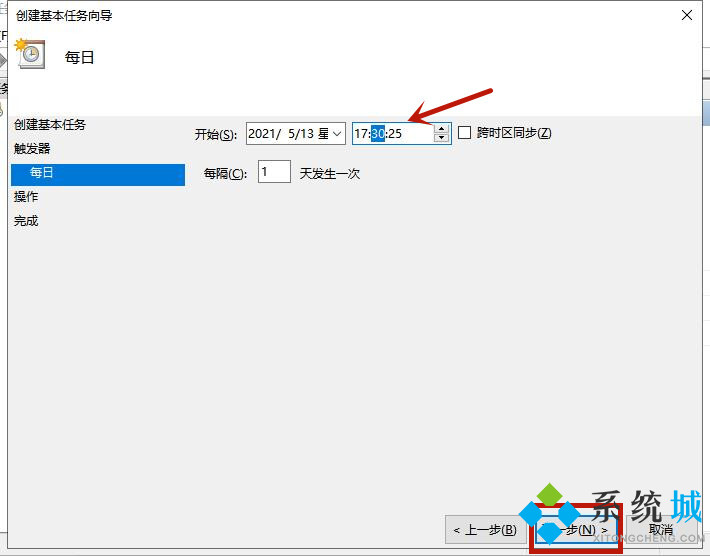
6.选择“启动程序”,然后点击“下一步”;

7.浏览找到“shutdown.exe”文件,如图所示,点击“下一步”;
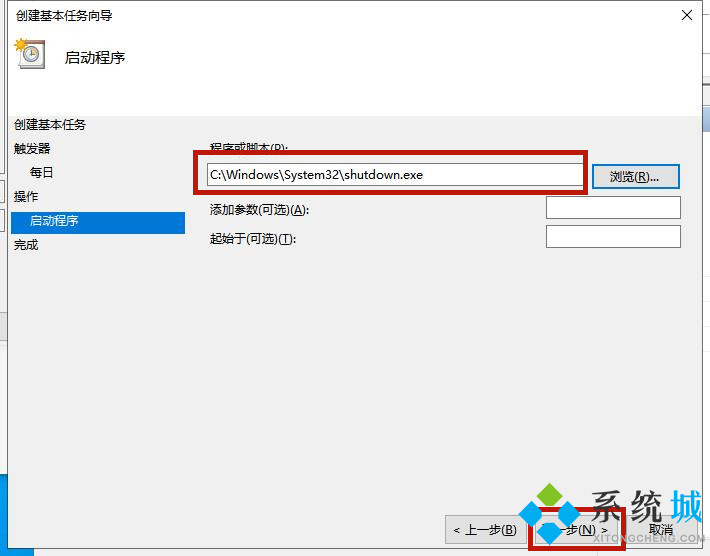
8.点击“完成”即可完成win10系统定时关机。
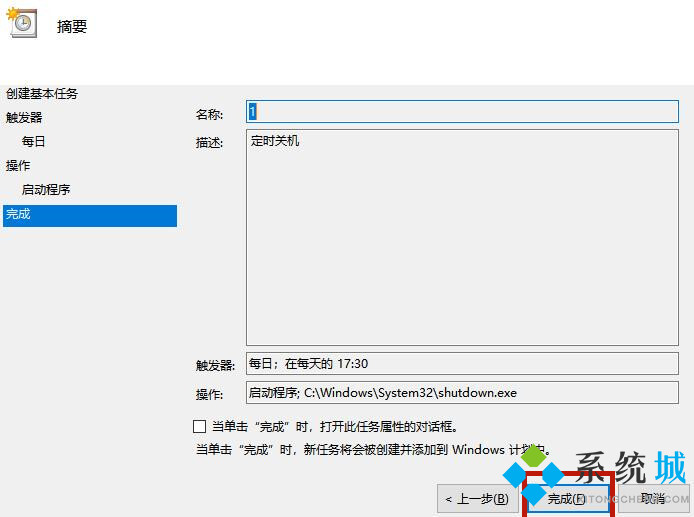
方法二、
1.右键点击左下角开始图标,选择运行。或者按快捷键“win+R”;
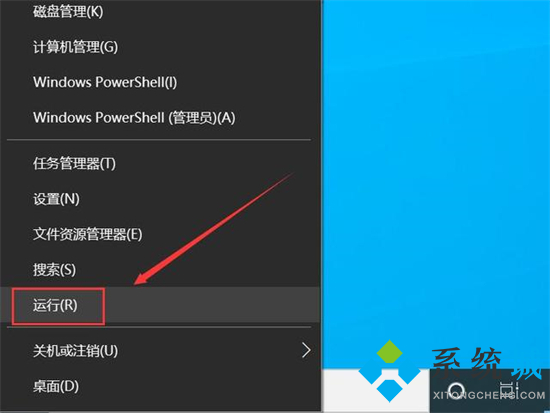
2.在运行窗口,输入“shutdown -s -t 7200”命令,后面的数字是自动关机的时间,按秒计算。比如1小时就是3600秒。我这设置2小时后自动关机,就输入7200;
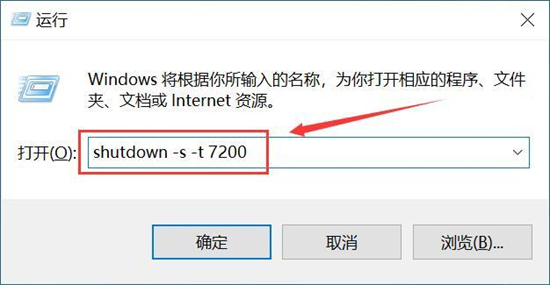
3.输入自动关机命令后,点击确定按钮。注意屏幕右下角,会出现设置成功的提示,有提示则代表设置成功;
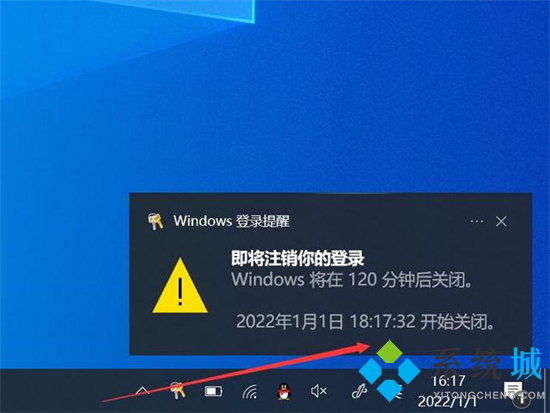
4.如果想取消设置的自动关机,进入运行窗口,输入“shutdown -a”命令;

5.同样,设置成功后,右下角出现提醒。
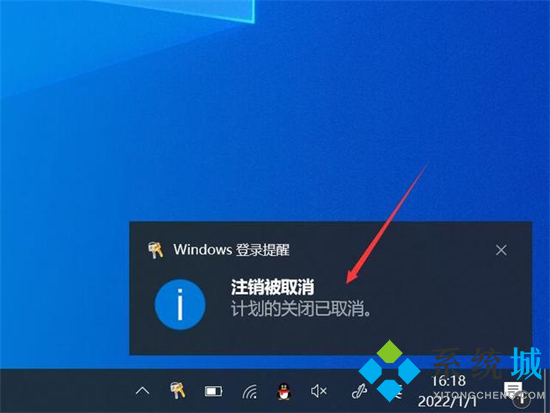
以上就是小编为大家带来的电脑定时关机怎么设置的两种方法,希望能帮助到大家。
- monterey12.1正式版无法检测更新详情0次
- zui13更新计划详细介绍0次
- 优麒麟u盘安装详细教程0次
- 优麒麟和银河麒麟区别详细介绍0次
- monterey屏幕镜像使用教程0次
- monterey关闭sip教程0次
- 优麒麟操作系统详细评测0次
- monterey支持多设备互动吗详情0次
- 优麒麟中文设置教程0次
- monterey和bigsur区别详细介绍0次
周
月











